
ଭର୍ଚୁଆଲ୍ ବକ୍ସ ସହିତ, ଆପଣ ମୋବାଇଲ୍ ଆଣ୍ଡ୍ରଏଡ୍ ସହିତ ମଧ୍ୟ ଭର୍ଚୁଆଲ୍ ଅପରେଜ୍ ସହିତ ଭର୍ଚୁଆଲ୍ ମେସିନ୍ ସୃଷ୍ଟି କରିପାରିବେ | ଏହି ଆର୍ଟିକିଲରୁ ଆପଣ ଅତିଥି OS ଭାବରେ ଆଣ୍ଡ୍ରଏଡ୍ କିପରି ଏକ ନୂତନ ସଂସ୍କରଣ କିପରି ପ୍ରତିଷ୍ଠିତ କରିବେ ତାହା ଶିଖିବେ |
ଏକ ଭର୍ଚୁଆଲ୍ ମେସିନ୍ ସେଟ୍ ଅପ୍ |
ଆରମ୍ଭ କରିବା ପୂର୍ବରୁ, ଆଣ୍ଡ୍ରଏଡ୍ କୁ ବିନ୍ୟାସ କରନ୍ତୁ:
- "ତ୍ରୁଟି" ବଟନ୍ ଉପରେ କ୍ଲିକ୍ କରନ୍ତୁ |
- "ସିଷ୍ଟମ୍"> "ପ୍ରୋସେସର୍" କୁ ଯାଆନ୍ତୁ, 2 ଟି କୋଡ୍ ପ୍ରୋସେସର ସେଟ୍ କରନ୍ତୁ ଏବଂ PAE / NX କୁ ସକ୍ରିୟ କରନ୍ତୁ |
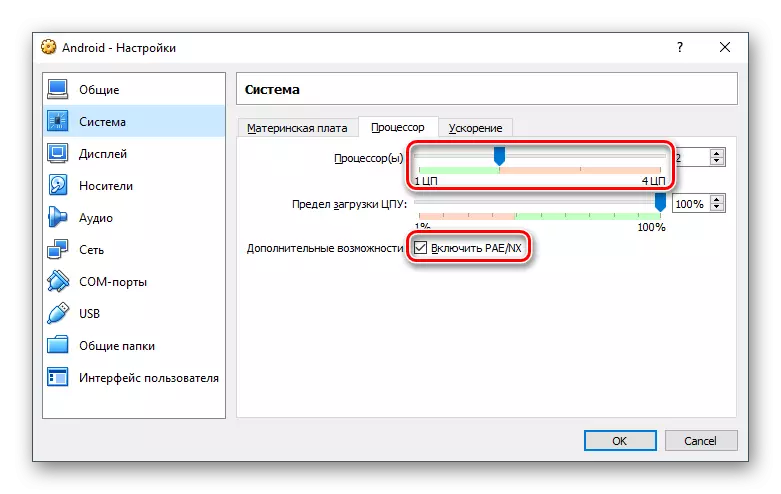
- "ପ୍ରଦର୍ଶନ" କୁ ଯାଆନ୍ତୁ, ଭିଡିଓ ମେମୋରୀକୁ ଆପଣଙ୍କର ବିବେକକୁ (ଅଧିକ, ଭଲ) କୁ ସେଟ୍ କରନ୍ତୁ, ଏବଂ 3D ତ୍ୱରଣକୁ ଟର୍ନ୍ ଅନ୍ କରନ୍ତୁ |
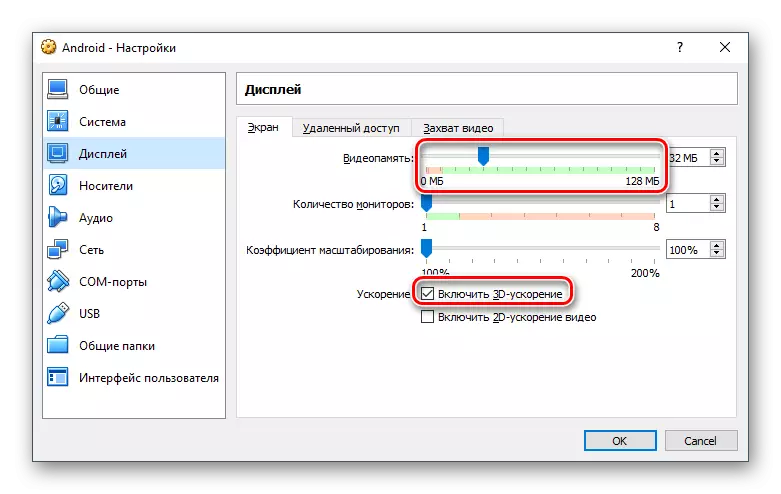
ଅବଶିଷ୍ଟ ସେଟିଂସମୂହ ଆପଣଙ୍କ ଅନୁରୋଧରେ ଅଛି |
ଆଣ୍ଡ୍ରଏଡ୍ ସଂସ୍ଥାପନ କରିବା |
ଭର୍ଚୁଆଲ୍ ମେସିନ୍ ଚଲାନ୍ତୁ ଏବଂ ଆଣ୍ଡ୍ରଏଡ୍ ସଂସ୍ଥାପନ କରନ୍ତୁ:
- ଭର୍ଚୁଆଲ୍ ବକ୍ସ ମ୍ୟାନେଜର୍ ରେ, ରନ୍ ବଟନ୍ ଉପରେ କ୍ଲିକ୍ କରନ୍ତୁ |
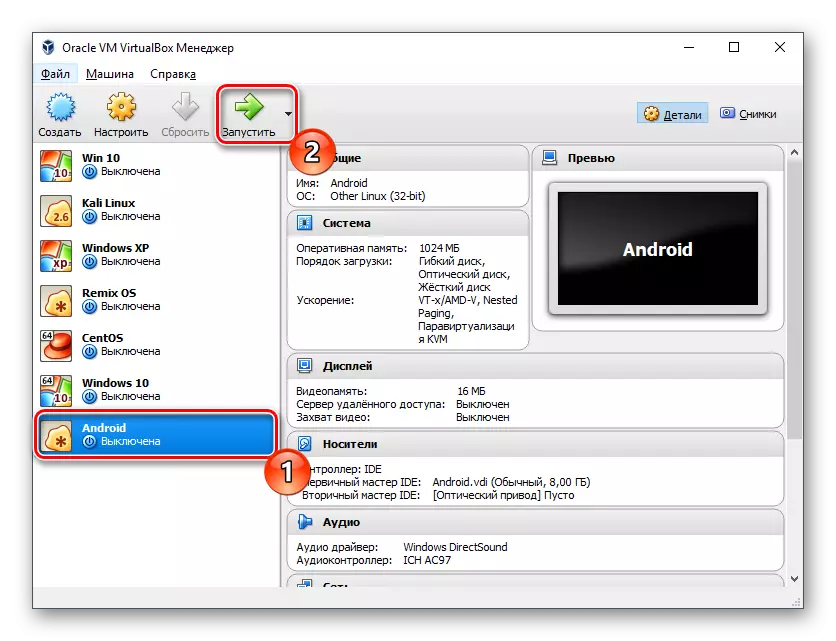
- ଏକ ବୁଟ ଡିସ୍କ ଭାବରେ, ଆପଣ ଡାଉନଲୋଡ୍ କରିଥିବା ଆଣ୍ଡ୍ରଏଡ୍ ରୁ ପ୍ରତିଛବି ନିର୍ଦ୍ଦିଷ୍ଟ କରନ୍ତୁ | ଏକ ଫାଇଲ୍ ବାଛିବା ପାଇଁ, ଫୋଲ୍ଡର୍ ଆଇକନ୍ ଉପରେ କ୍ଲିକ୍ କରି ସିଷ୍ଟମ୍ କଣ୍ଡିଟେକ୍ଟରଙ୍କ ମାଧ୍ୟମରେ ଖୋଜ |
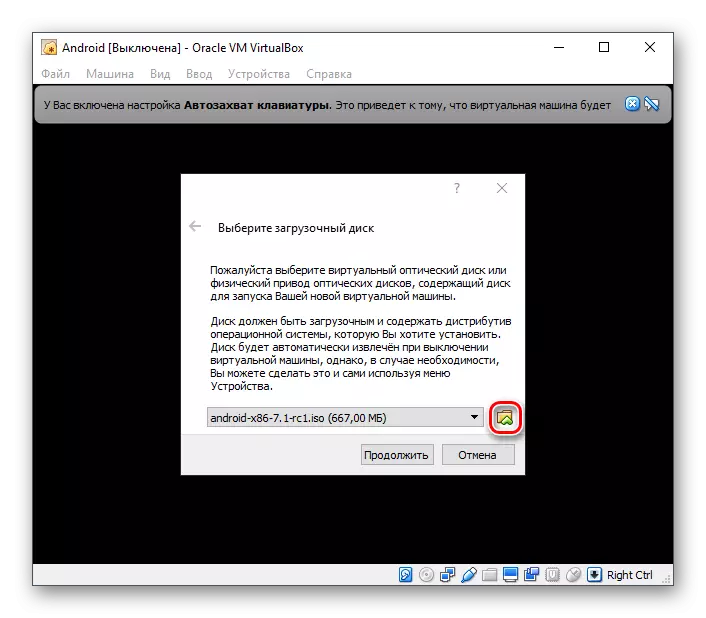
- ବୁଟ ମେନୁ ଖୋଲିବ | ଉପଲବ୍ଧ ଉପାୟଗୁଡ଼ିକ ମଧ୍ୟରେ, "ସ୍ଥାପନ - ହାର୍ଡଡାଇସ୍କକୁ OROID-x86 ସଂସ୍ଥାପନ କରନ୍ତୁ" ଚୟନ କରନ୍ତୁ |
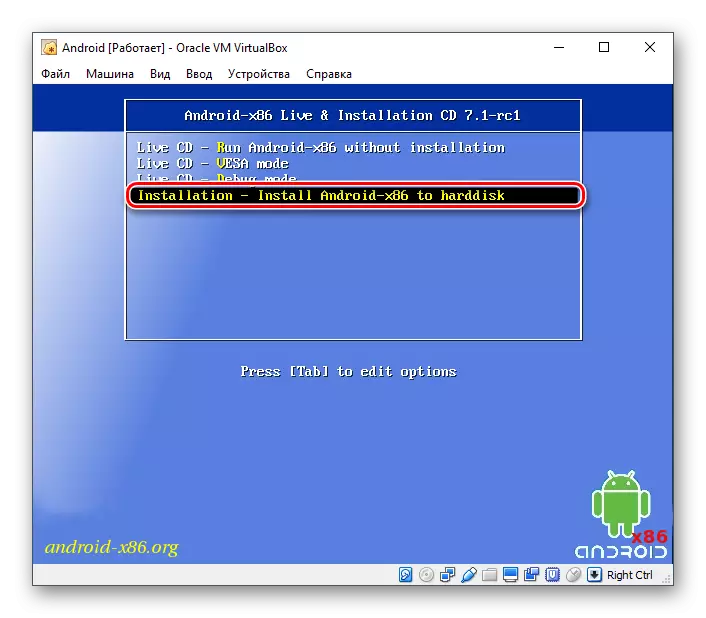
- ସଂସ୍ଥାପକ ଆରମ୍ଭ କରିବା ଆରମ୍ଭ ହେବ |
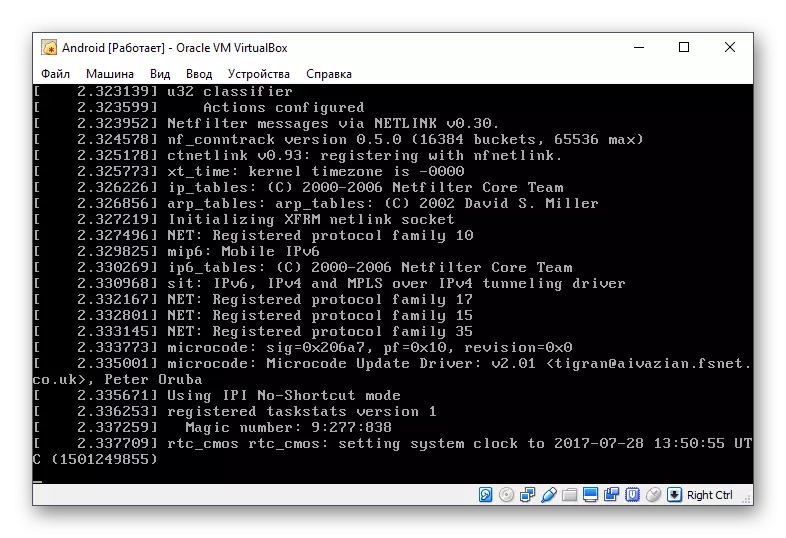
- ଅପରେଟିଂ ସିଷ୍ଟମ୍ ସଂସ୍ଥାପନ କରିବାକୁ ଏକ ବିଭାଗ ବାଛିବା ପାଇଁ ତୁମକୁ କୁହାଯିବ | "ବିଭାଜନ ସୃଷ୍ଟି / ରୂପାନ୍ତର କରନ୍ତୁ" କ୍ଲିକ୍ କରନ୍ତୁ |
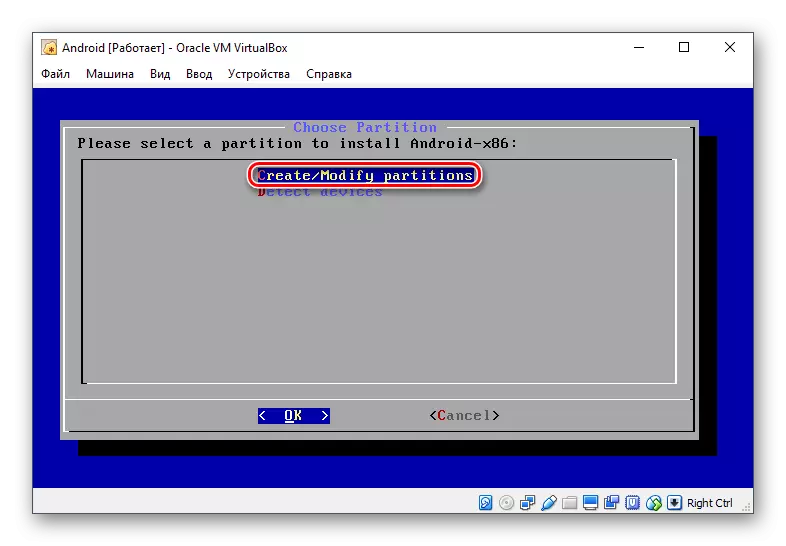
- ଅଫରରେ GPT ବ୍ୟବହାର କରନ୍ତୁ ନାହିଁ |
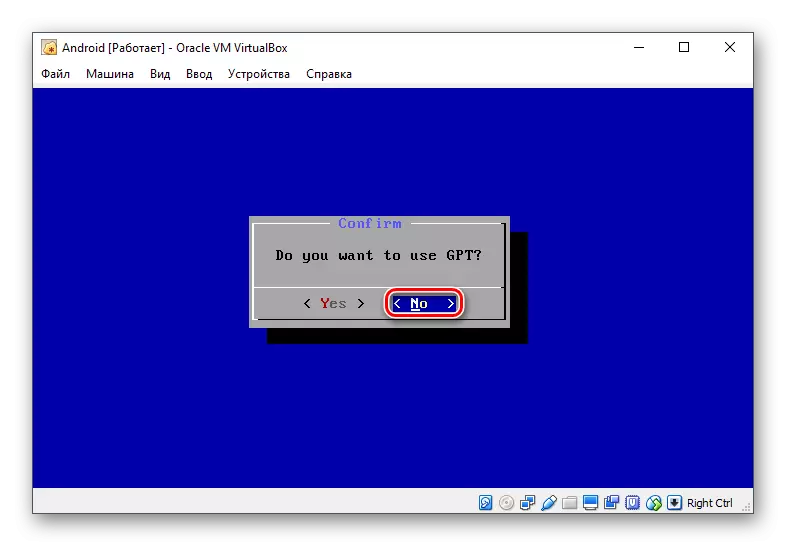
- Cfdisk ଉପଯୋଗିତା ଲୋଡ୍ ହେବ ଯେଉଁଥିରେ ଆପଣଙ୍କୁ ଏକ ବିଭାଗ ସୃଷ୍ଟି କରିବାକୁ ଏବଂ କିଛି ପାରାମିଟର ସେଟ୍ କରିବାକୁ ପଡିବ | ଏକ ବିଭାଗ ସୃଷ୍ଟି କରିବାକୁ "ନୂତନ" ଚୟନ କରନ୍ତୁ |
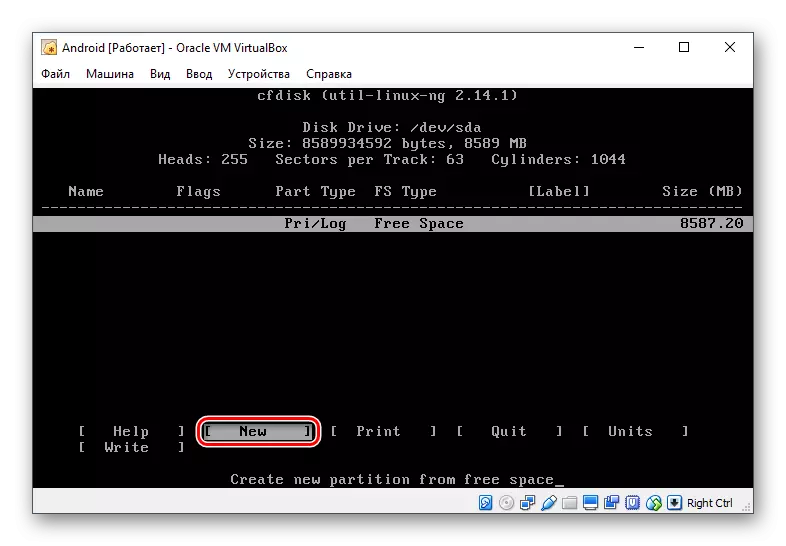
- "ପ୍ରାଥମିକ" ଚୟନ କରି ବିଭାଗ ମେନ୍ ନ୍ୟସ୍ତ କରନ୍ତୁ |
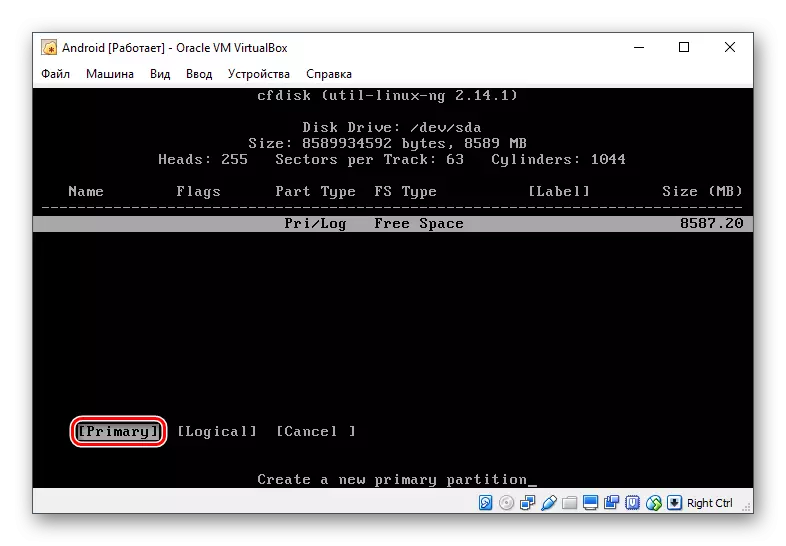
- ଚୟନ ଚରଣରେ, ସମଗ୍ର ଉପଲବ୍ଧ ବ୍ୟବହାର କରନ୍ତୁ | ଡିଫଲ୍ଟ ଭାବରେ, ସଂସ୍ଥାପକ ସମସ୍ତ ଡିସ୍କ ସ୍ଥାନ ପ୍ରବେଶ କରିସାରିଛନ୍ତି, ତେଣୁ ଏଣ୍ଟର୍ ଦାବନ୍ତୁ |
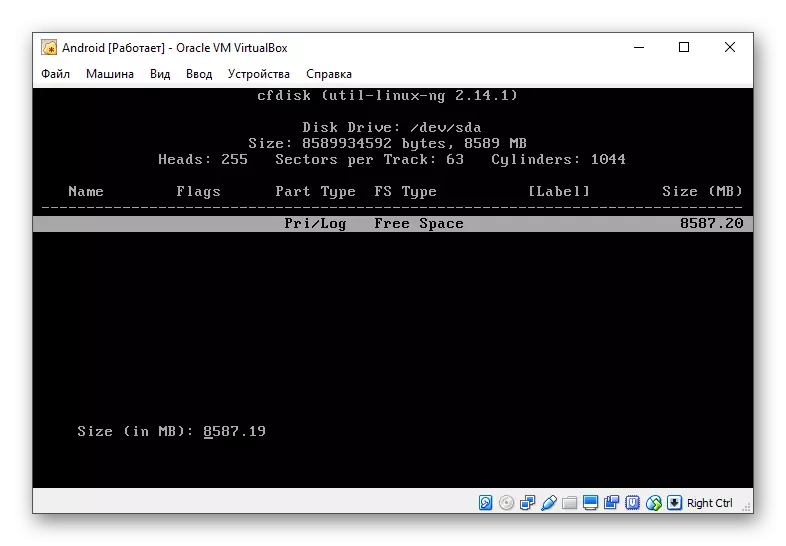
- ଏହାକୁ ବୁଟ ଯୋଗ୍ୟ ପାରାମିଟର ସେଟ୍ କରି ଏକ ଲୋଡିଂ ବିଭାଗ ପ୍ରସ୍ତୁତ କରନ୍ତୁ |
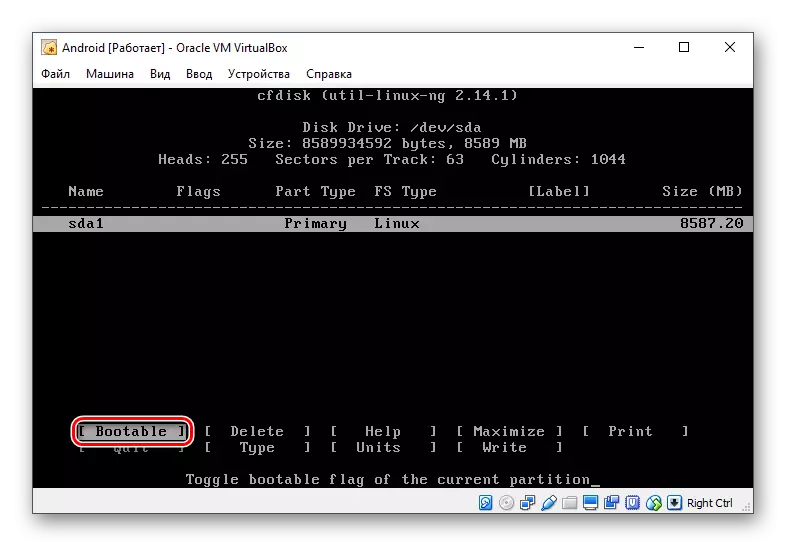
ଏହା ଫ୍ଲାଗ୍ସ ସ୍ତମ୍ଭରେ ପ୍ରଦର୍ଶିତ ହେବ |

- ଲେଖିବା ବଟନ୍ ଚୟନ କରି ସମସ୍ତ ମନୋନୀତ ବିକଳ୍ପଗୁଡିକ ପ୍ରୟୋଗ କରନ୍ତୁ |
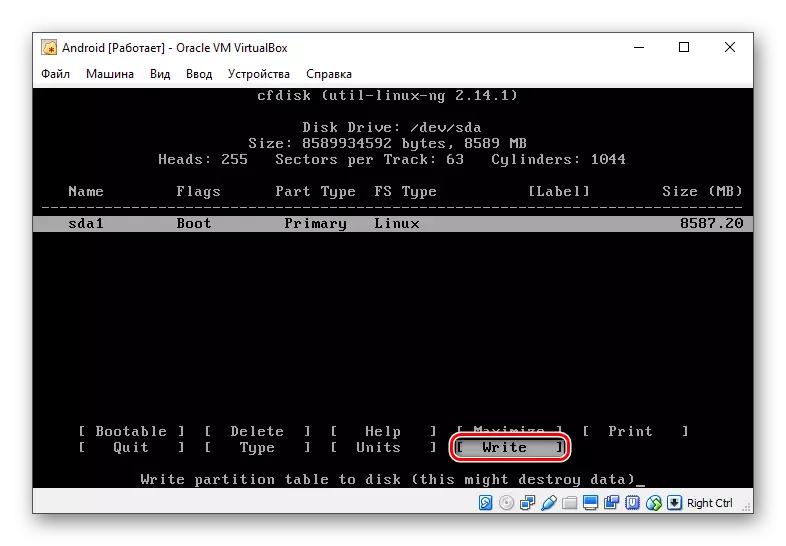
- ନିଶ୍ଚିତ କରିବାକୁ, "ହଁ" ଶବ୍ଦ ଲେଖ ଏବଂ ଏଣ୍ଟର୍ ଦାବନ୍ତୁ |
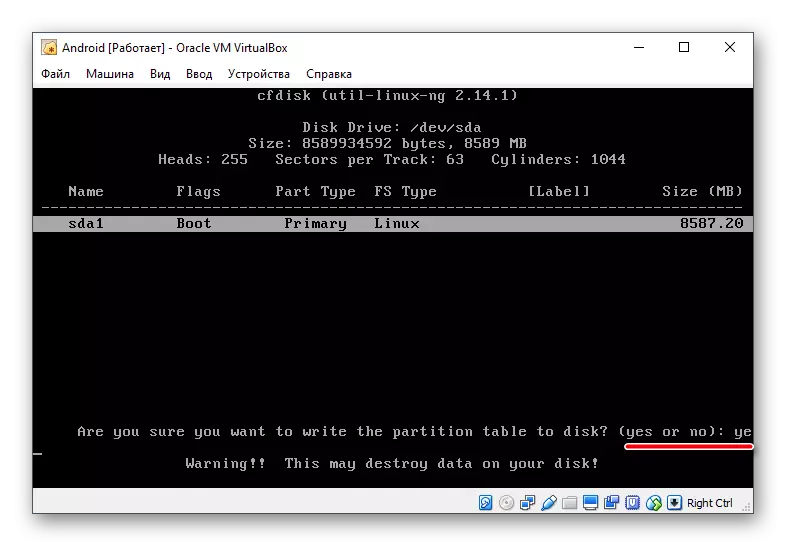
ଏହି ଶବ୍ଦଟି ସଂପୂର୍ଣ୍ଣ ଭାବରେ ପ୍ରଦର୍ଶିତ ହୁଏ, କିନ୍ତୁ ସଂପୂର୍ଣ୍ଣ ଭାବରେ ନିର୍ଦେଶିତ |
- ପାରାମିଟରଗୁଡିକର ବ୍ୟବହାର ଆରମ୍ଭ ହେବ |
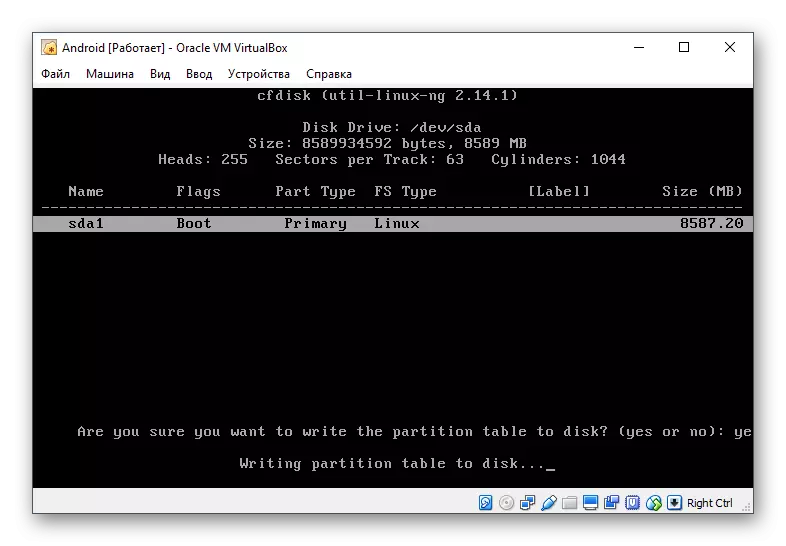
- Cfdisk ଉପଯୋଗିତା ବାହାରିବା ପାଇଁ, "CONT" ବଟନ୍ ଚୟନ କରନ୍ତୁ |
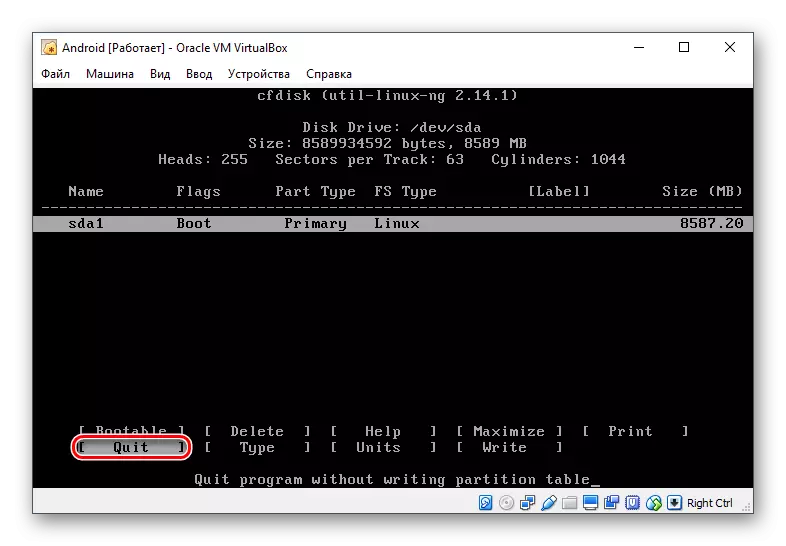
- ଆପଣ ପୁଣି ସଂସ୍ଥାପିତ ୱିଣ୍ଡୋକୁ ଆସିବେ | ସୃଷ୍ଟି ବିଭାଗଗୁଡିକ ଚୟନ କରନ୍ତୁ - ଏଥିରେ ନିର୍ଦ୍ଦିଷ୍ଟ ସଂସ୍ଥାପିତ ହେବ |
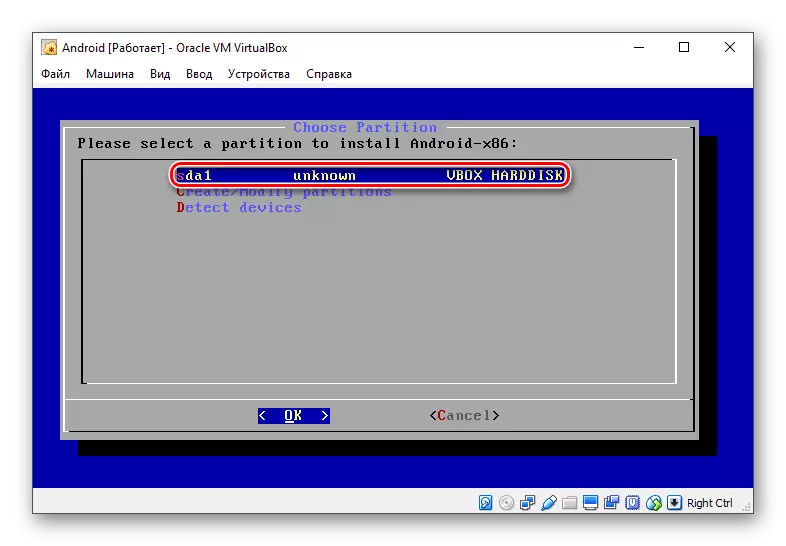
- ବିଭାଗକୁ "ext4" ଫାଇଲତନ୍ତ୍ରରେ ଫର୍ମାଟ୍ କରନ୍ତୁ |
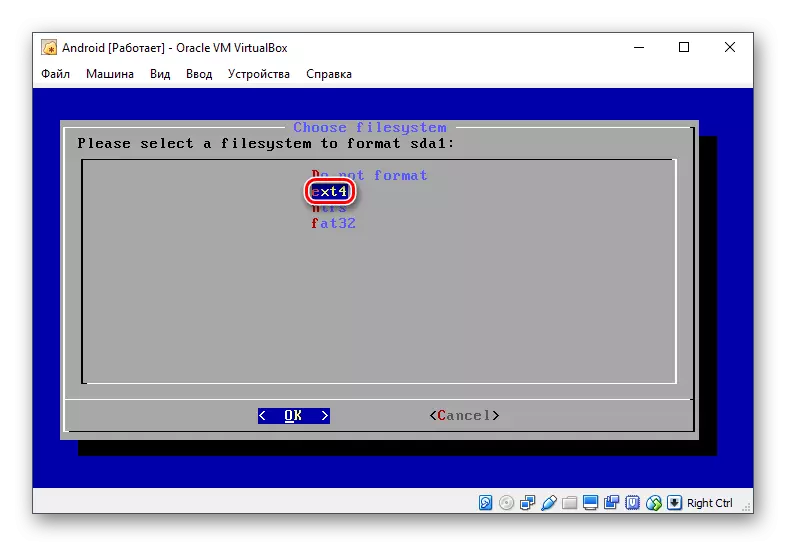
- ଫର୍ମାଟ୍ ନିଶ୍ଚିତକରଣ ୱିଣ୍ଡୋରେ, "ହଁ" ଚୟନ କରନ୍ତୁ |
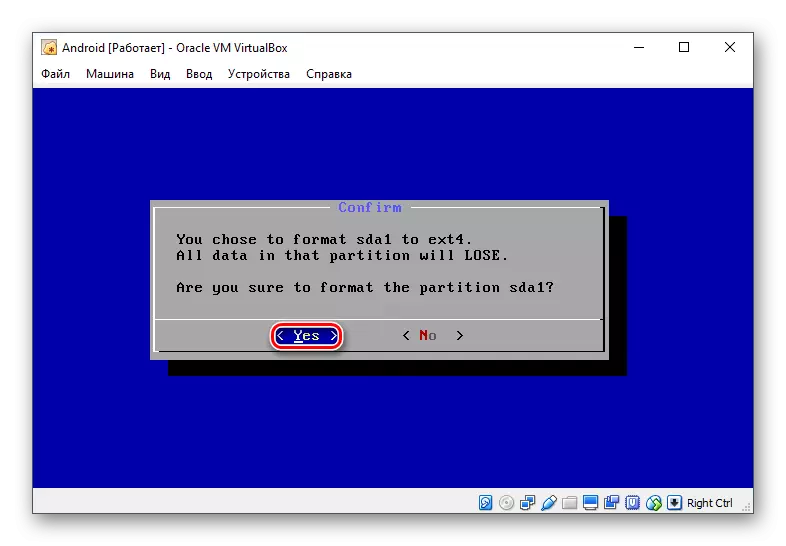
- ଗ୍ରବ୍ ବୁଟଲୋଡର୍ ଉତ୍ତର ସଂସ୍ଥାପନ କରିବାକୁ ଅଫରରେ ହଁ |
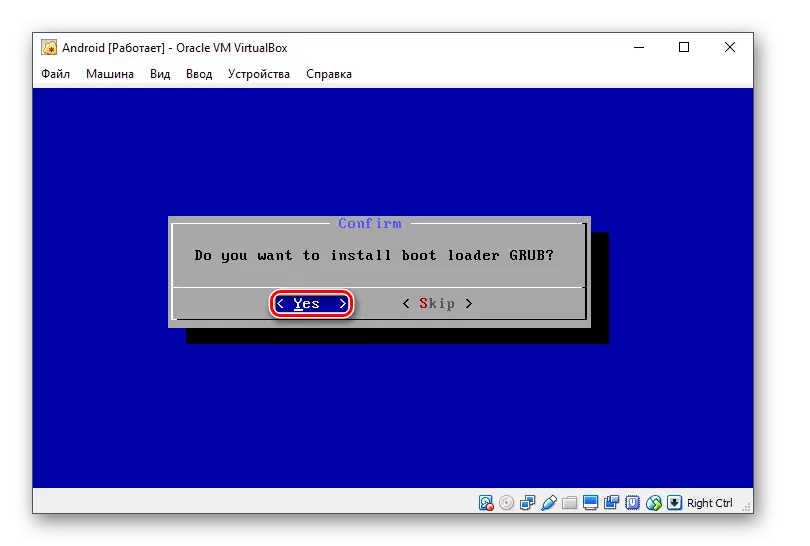
- ଆଣ୍ଡ୍ରଏଡ୍ ସେଟିଂ ଆରମ୍ଭ, ଅପେକ୍ଷା କରନ୍ତୁ |
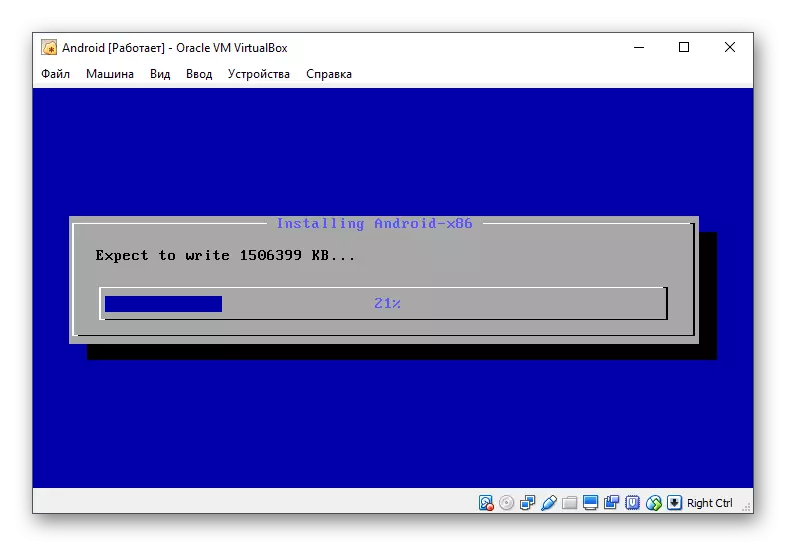
- ଯେତେବେଳେ ସଂସ୍ଥାପନ ସମାପ୍ତ ହେବ, ଏହାକୁ ସିଷ୍ଟମ୍ ଆରମ୍ଭ କରିବା କିମ୍ବା ଭର୍ଚୁଆଲ୍ ମେସିନ୍ ପୁନ rest ଆରମ୍ଭ କରିବାକୁ କୁହାଯିବ | ଇଚ୍ଛିତ ଆଇଟମ୍ ଚୟନ କରନ୍ତୁ |
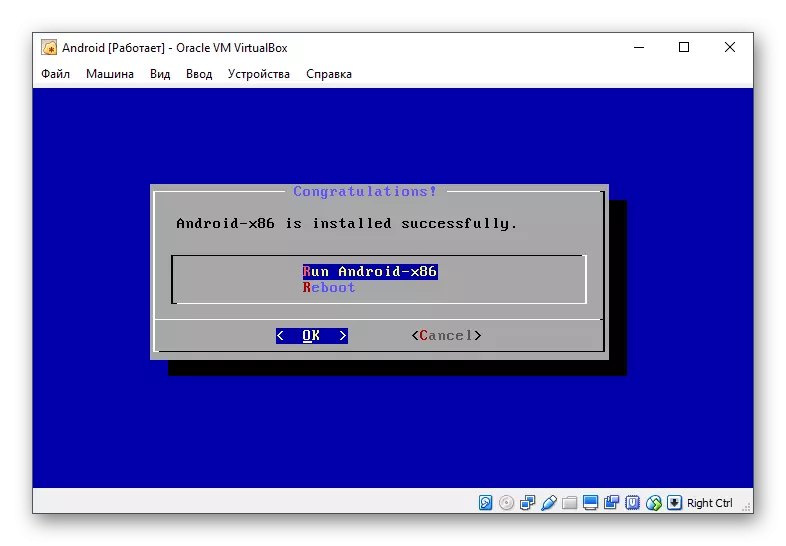
- ଯେତେବେଳେ ଆପଣ ଆଣ୍ଡ୍ରଏଡ୍ ଆରମ୍ଭ କରନ୍ତି, ଆପଣ ଏକ କର୍ପୋରେଟ୍ ଲୋଗୋର ଲୋକ୍ ଦେଖିବେ |
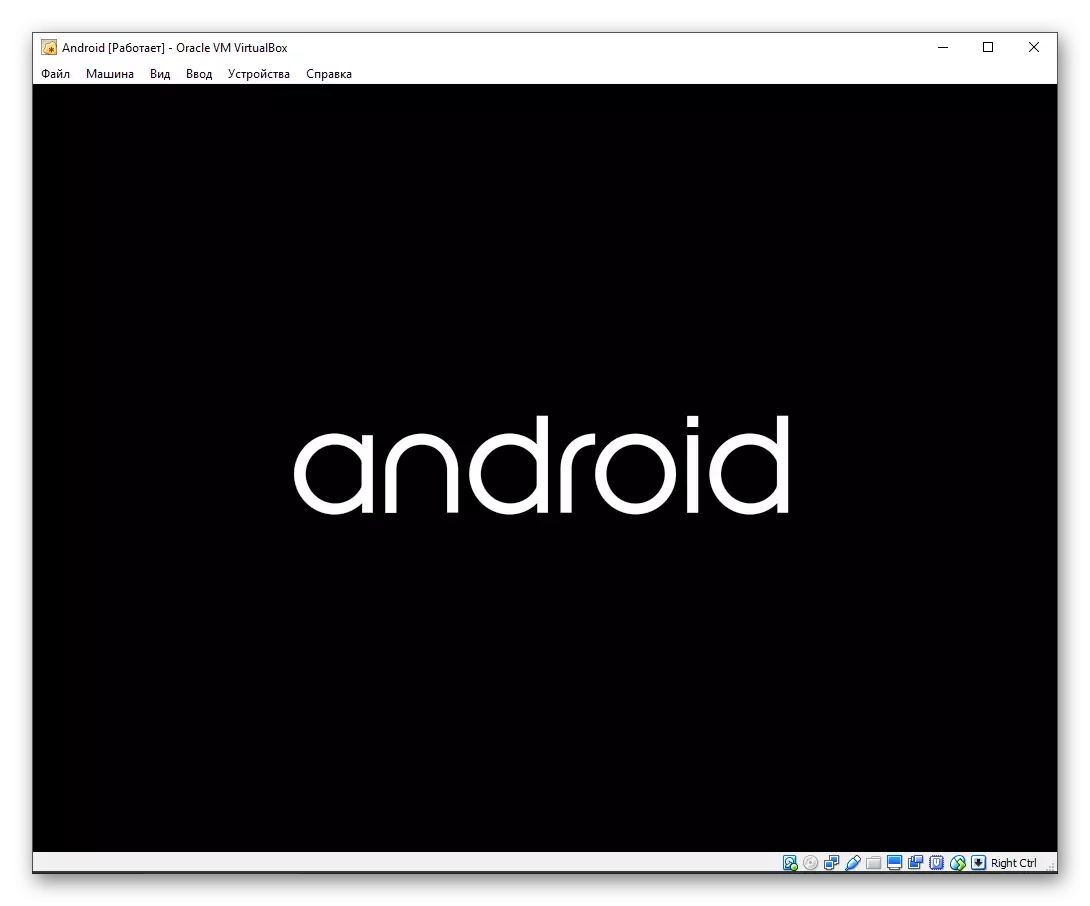
- ପରବର୍ତ୍ତୀ ସମୟରେ, ସିଷ୍ଟମ୍ ଡିଜାଇନ୍ ହେବା ଆବଶ୍ୟକ | ଇଚ୍ଛିତ ଭାଷା ଚୟନ କରନ୍ତୁ |
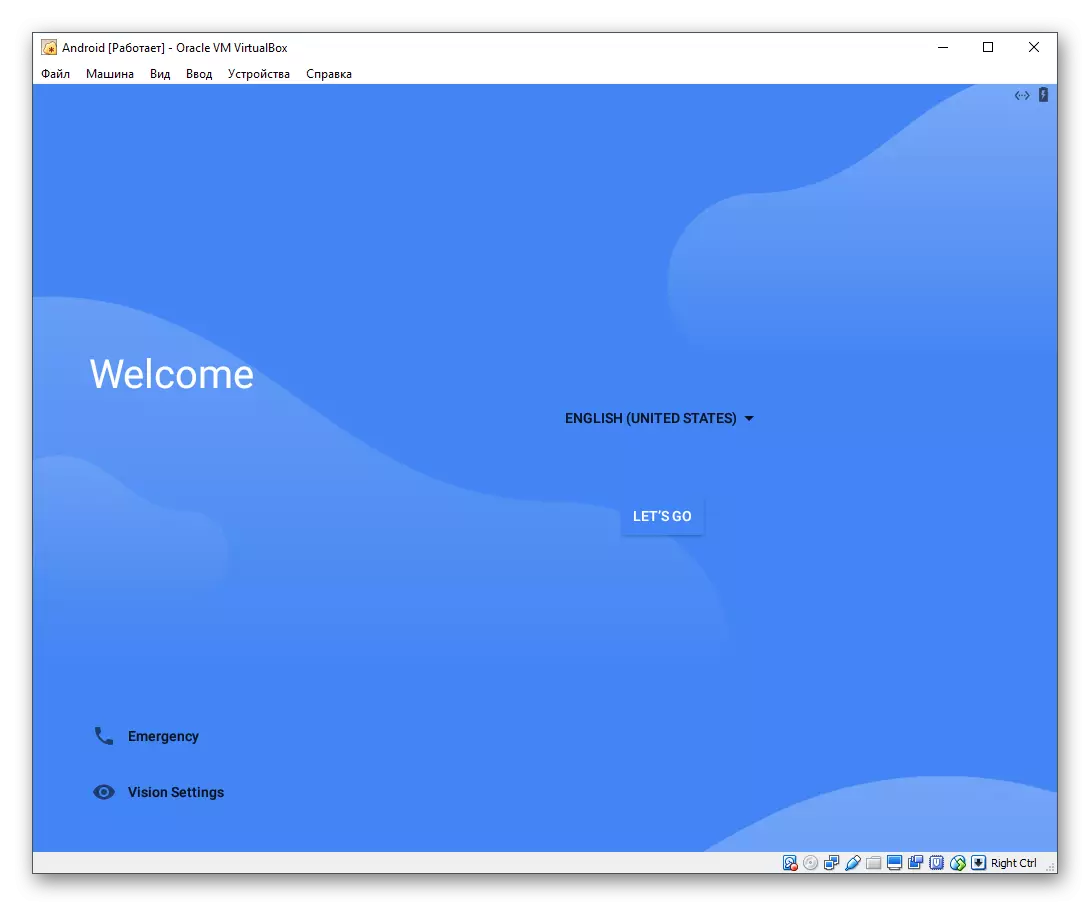
ଏହି ଇଣ୍ଟରଫେସରେ ନିୟନ୍ତ୍ରଣ ଅଦୃଶ୍ୟ ହୋଇପାରେ - କର୍ସର୍ ଘୁଞ୍ଚାଇବା ପାଇଁ ବାମ ମାଉସ୍ ବଟନ୍ ବନ୍ଦୀ ହେବା ଜରୁରୀ |
- ଚୟନ କରନ୍ତୁ, ଆପଣ ଆପଣଙ୍କର ଡିଭାଇସ୍ ଠାରୁ ଆଣ୍ଡ୍ରଏଡ୍ ସେଟିଂସମୂହକୁ (ଏକ ସ୍ମାର୍ଟଫୋନ୍ କିମ୍ବା କ୍ଲାଉଡ୍ ଷ୍ଟୋରେଜ୍ ରୁ କପି କରିବେ), କିମ୍ବା ଏକ ନୂତନ, ସଫା of ପାଇବାକୁ ଚାହୁଁଛନ୍ତି | 3 ଟି ବିକଳ୍ପ ଚୟନ କରନ୍ତୁ |
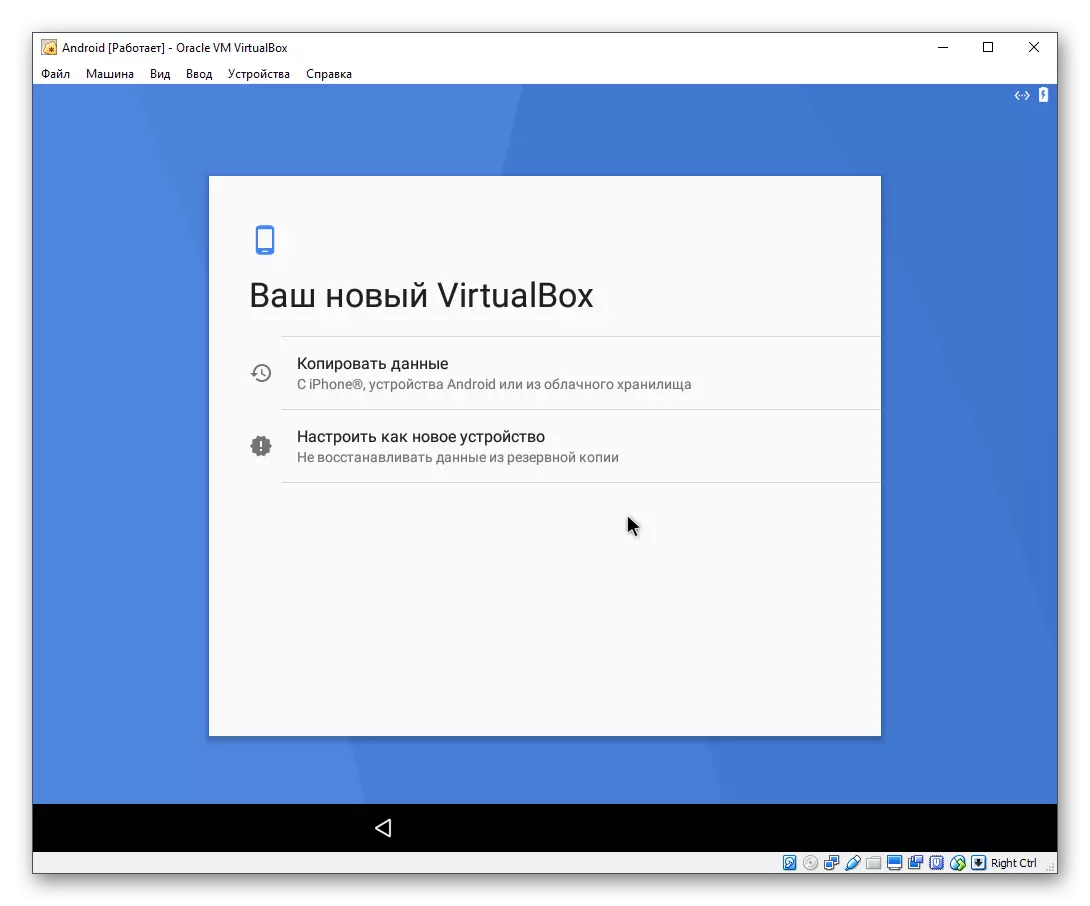
- ଯାଞ୍ଚ ଅଦ୍ୟତନଗୁଡ଼ିକ ଆରମ୍ଭ ହେବ |
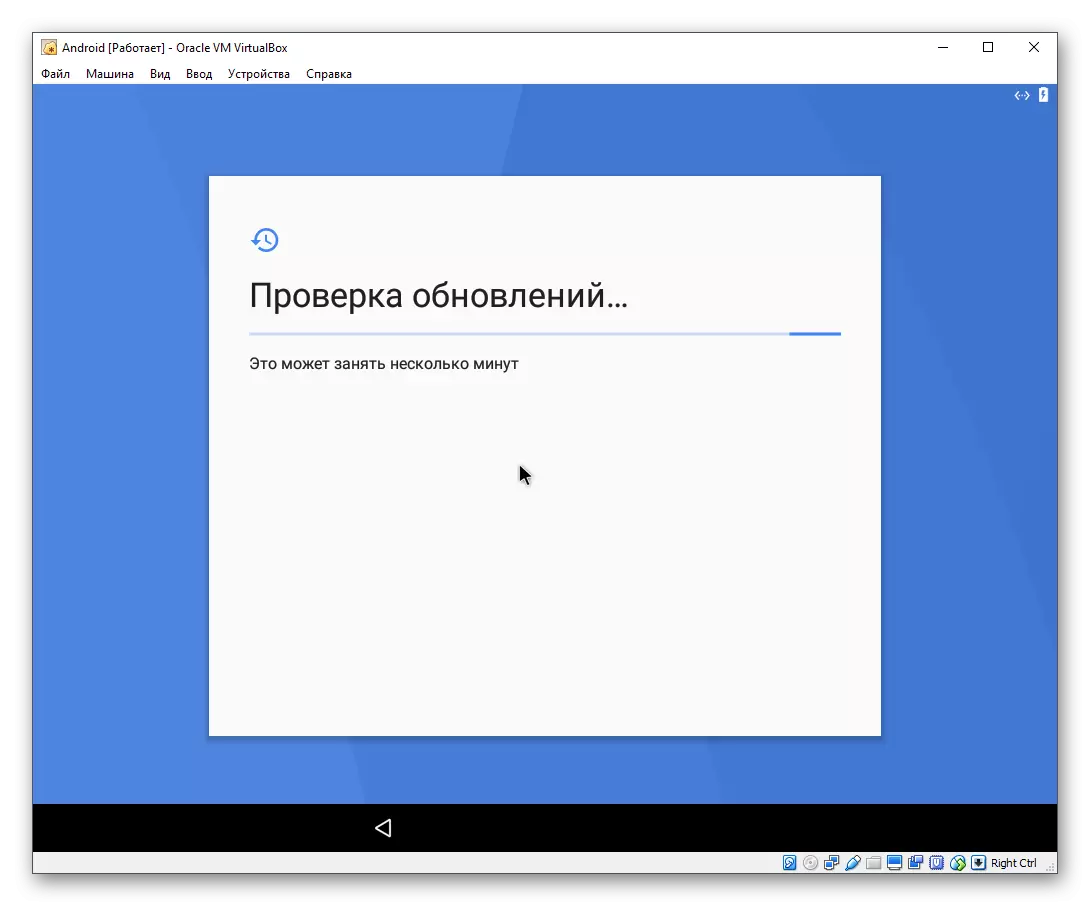
- ଗୁଗୁଲ୍ ଆକାଉଣ୍ଟ୍ ର ଏକ ପ୍ରବେଶ ପଥ ପ୍ରସ୍ତୁତ କରନ୍ତୁ କିମ୍ବା ଏହି ପଦକ୍ଷେପକୁ ଏଡ଼ାଇ ଦିଅନ୍ତୁ |
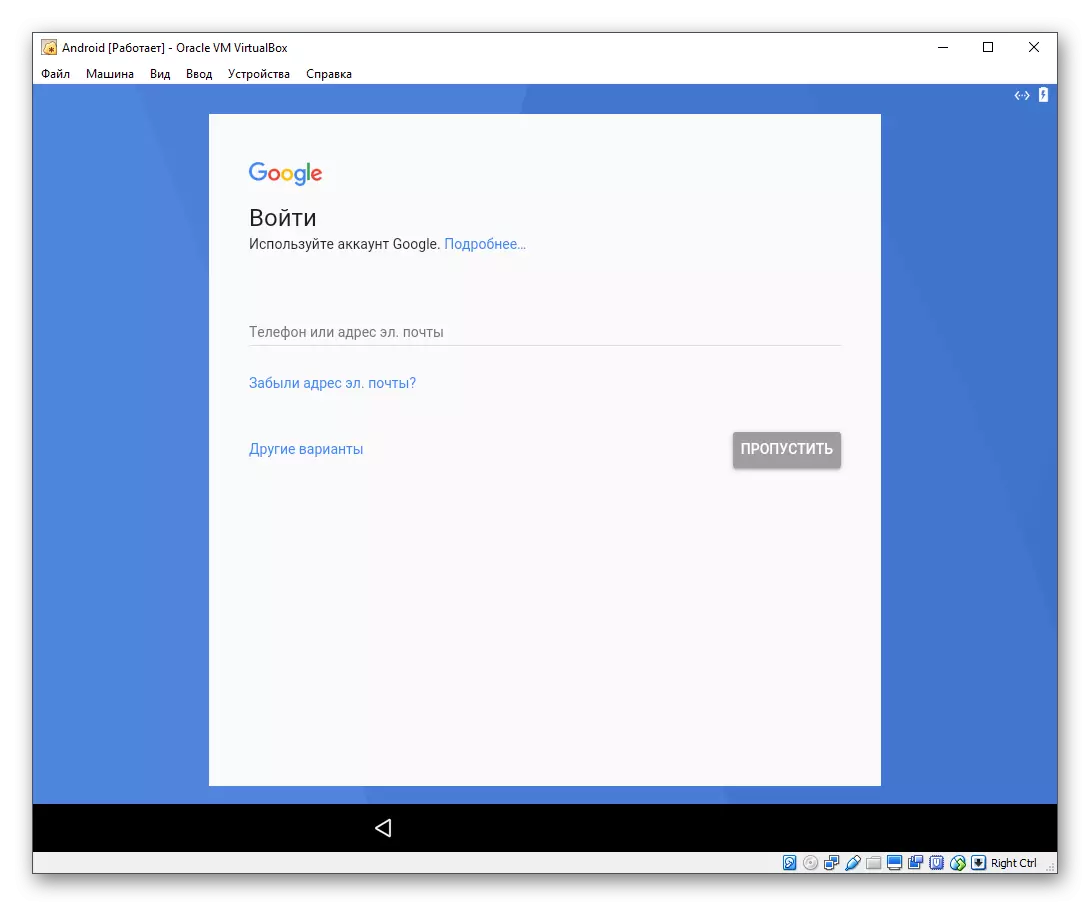
- ଆବଶ୍ୟକ ହେଲେ ତାରିଖ ଏବଂ ସମୟକୁ ବିନ୍ୟାସ କରନ୍ତୁ |
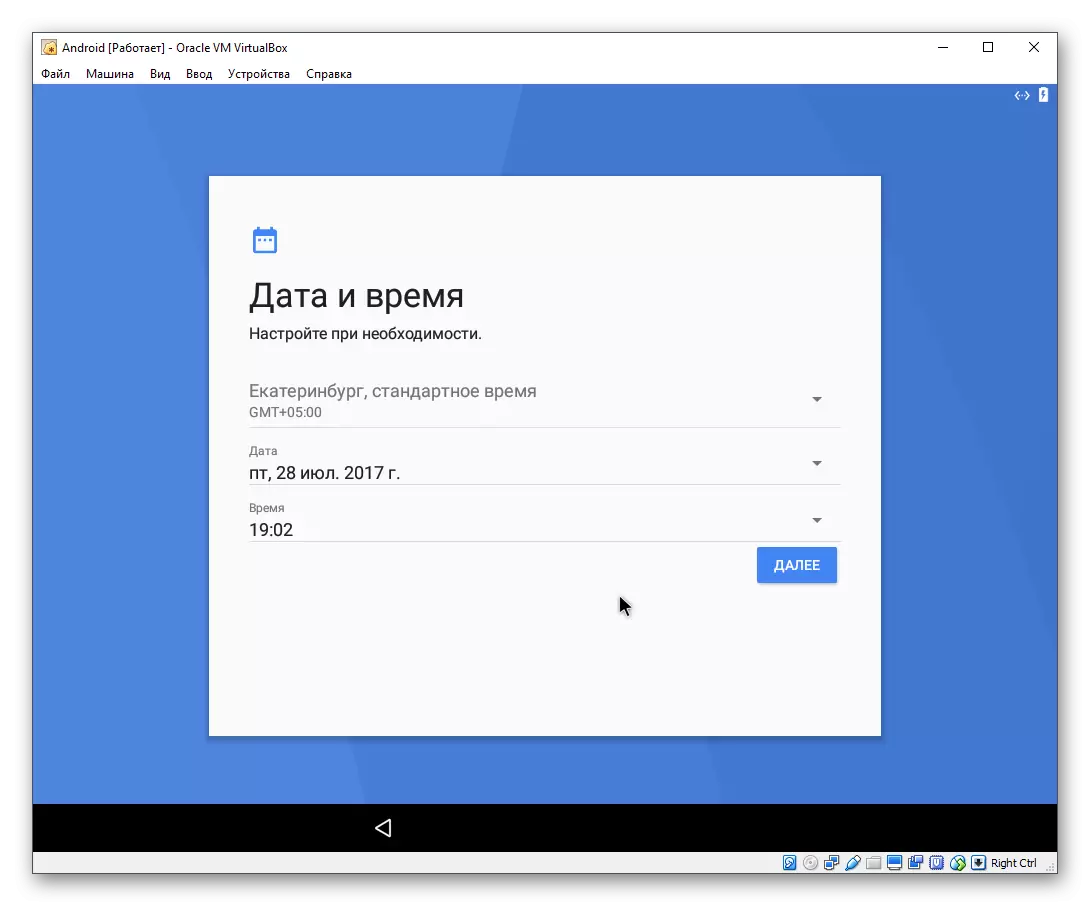
- ଉପଯୋଗକର୍ତ୍ତା ନାମ ନିର୍ଦ୍ଦିଷ୍ଟ କରନ୍ତୁ |
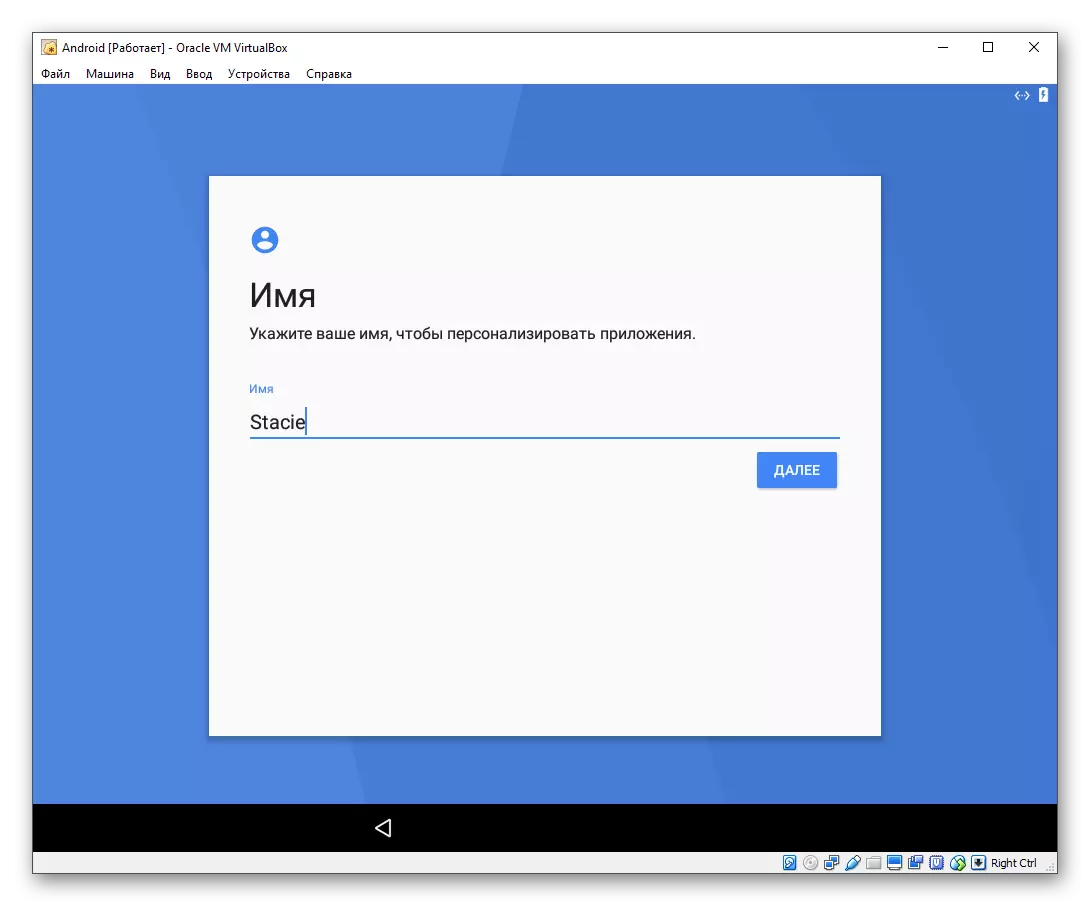
- ପାରାମିଟରଗୁଡ଼ିକୁ ବିନ୍ୟାସ କରନ୍ତୁ ଏବଂ ବିଚ୍ଛିନ୍ନ କରନ୍ତୁ ଯାହାକୁ ଆପଣ ଆବଶ୍ୟକ କରନ୍ତି ନାହିଁ ଯାହାକୁ ଆପଣ ବିଚ୍ଛିନ୍ନ କରନ୍ତୁ |
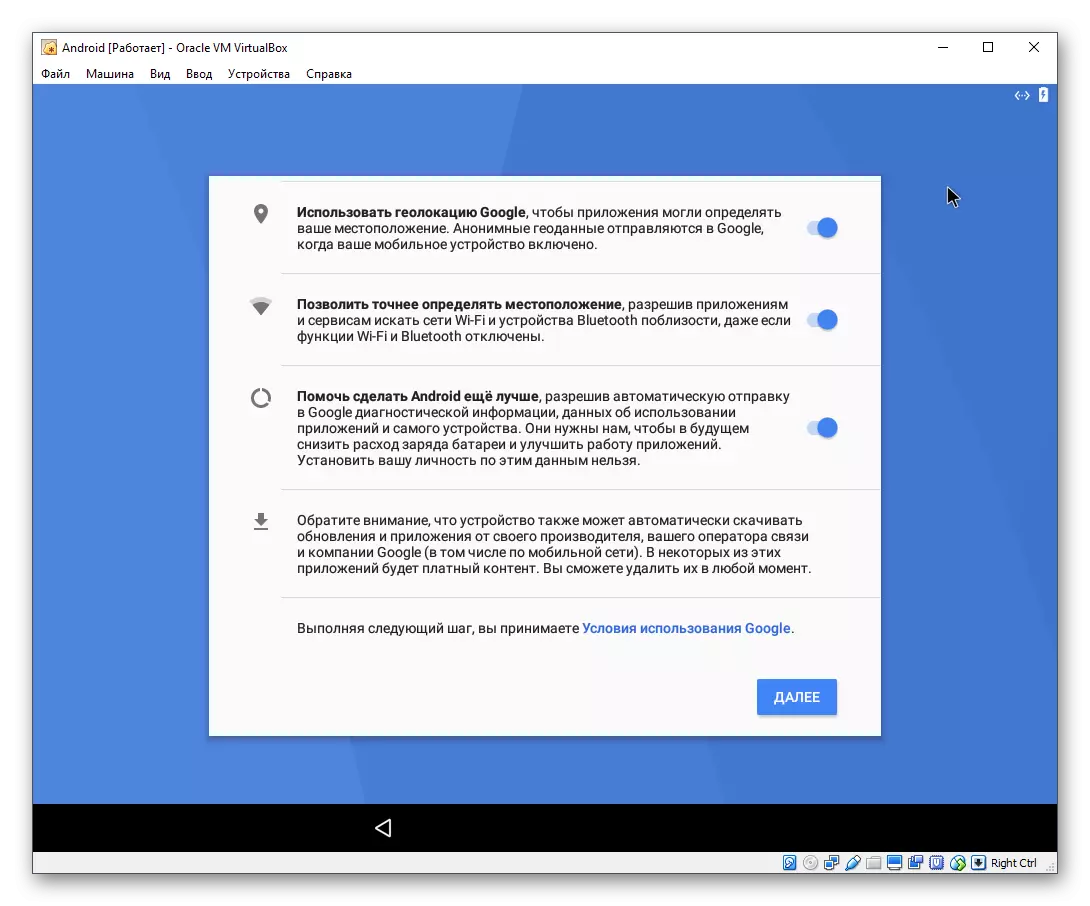
- ଆପଣ ଚାହିଁଲେ ଅତିରିକ୍ତ ବିକଳ୍ପ ଆଡଜଷ୍ଟ କରନ୍ତୁ | ଯେତେବେଳେ ଆପଣ ଆଣ୍ଡ୍ରଏଡ୍ ର ପ୍ରାଥମିକ ସଂରଚନା ସହିତ ଶେଷ କରିବାକୁ ପ୍ରସ୍ତୁତ, "ସମାପ୍ତ" ବଟନ୍ ଉପରେ କ୍ଲିକ୍ କରନ୍ତୁ |
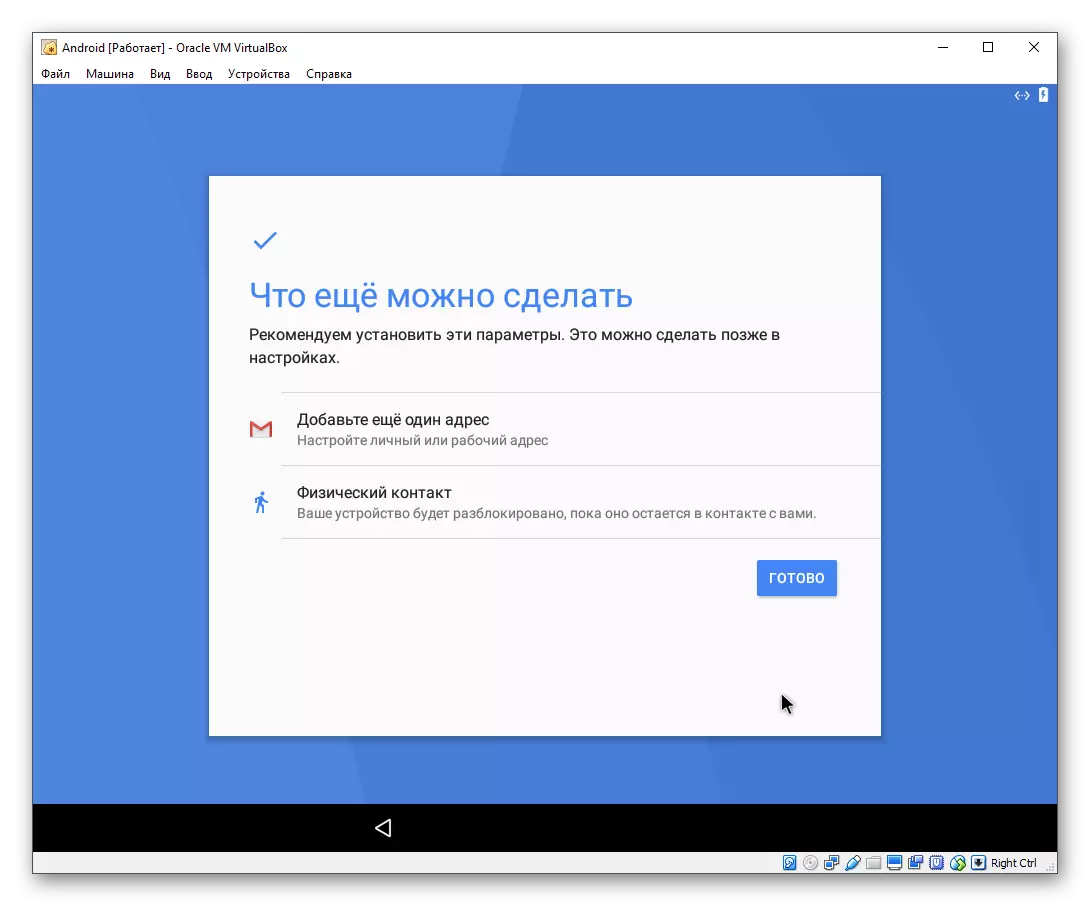
- ସିଷ୍ଟମ୍ ଆପଣଙ୍କର ସେଟିଂସମୂହ ପ୍ରକ୍ରିୟାକରଣ ନହେବା ପର୍ଯ୍ୟନ୍ତ ଅପେକ୍ଷା କରନ୍ତୁ ଏବଂ ଏକ ଆକାଉଣ୍ଟ୍ ସୃଷ୍ଟି କରନ୍ତୁ |
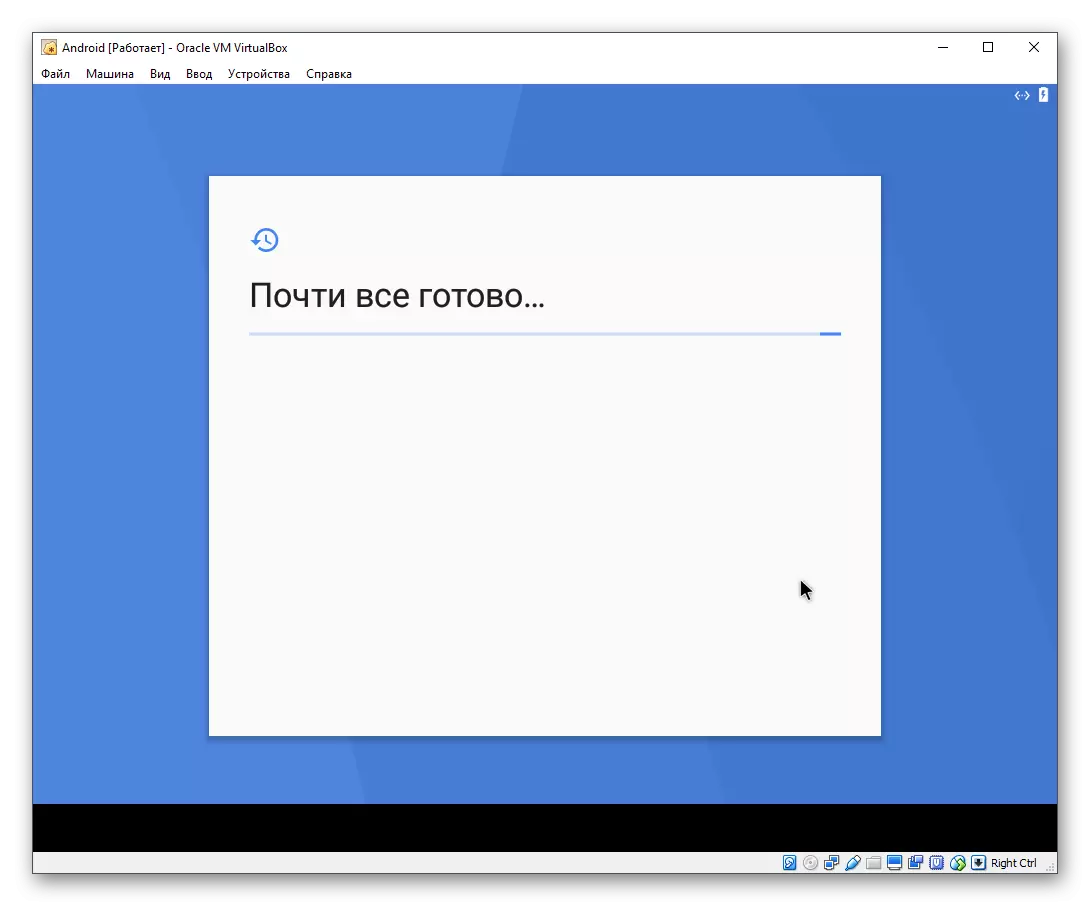
ଏଠାରେ ଏବଂ ତାପରେ ପ୍ରବେଶ କକ୍ଷ ଏବଂ କୀବୋଦନ ଦ୍ୱାରା ସଂସ୍ଥାପନ କାର୍ଯ୍ୟ କରିବା ସଂସ୍ଥାପନ କରିବା ସଂସ୍ଥାପନ କରିବା |
ସଫଳ ସ୍ଥାପନ ଏବଂ ସେଟିଂସମୂହ ପରେ, ଆପଣ ଆଣ୍ଡ୍ରଏଡ୍ ଡେସ୍କଟପ୍ କୁ ଯିବେ |
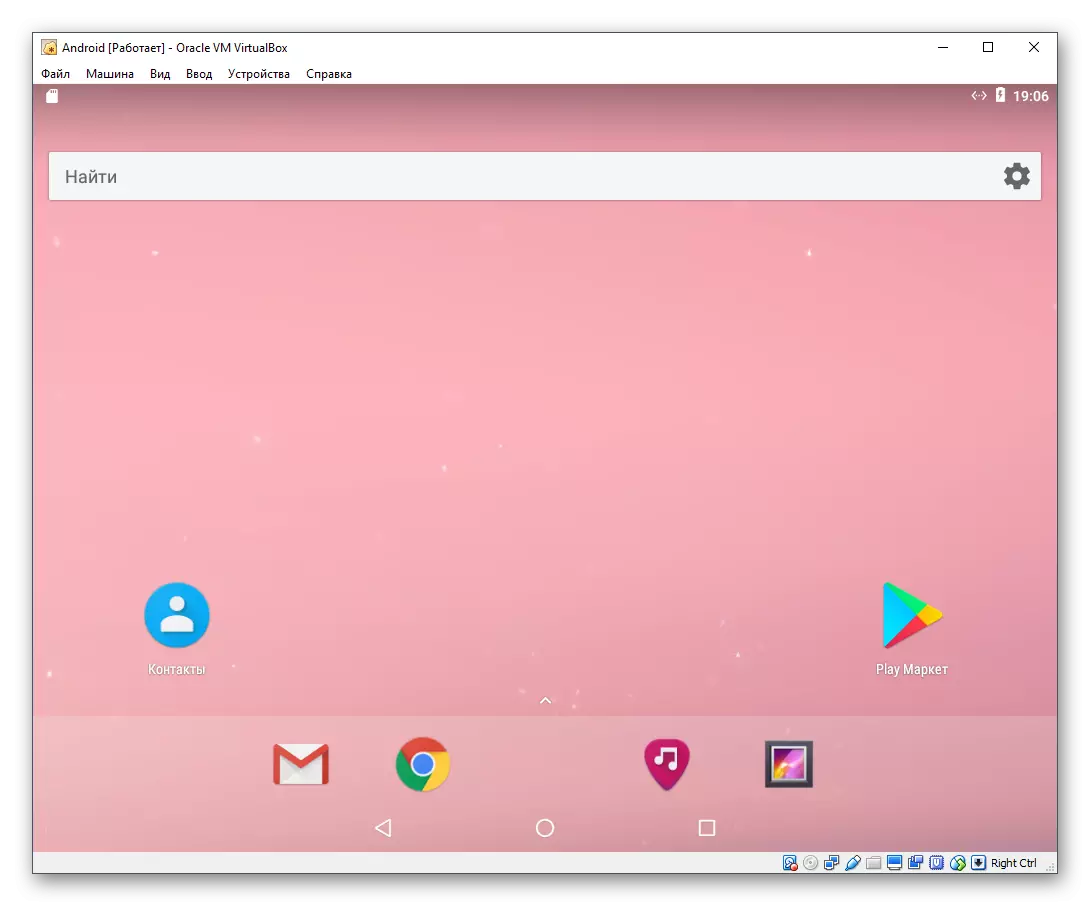
ସଂସ୍ଥାପନ ପରେ ଆଣ୍ଡ୍ରଏଡ୍ ଚଲାନ୍ତୁ |
ଆଣ୍ଡ୍ରଏଡ୍ ଭର୍ଚୁଆଲ୍ ମେସିନର ପରବର୍ତ୍ତୀ ଲଞ୍ଚ ହେବା ପୂର୍ବରୁ, ଆପଣଙ୍କୁ ସେଟିଂସମୂହରୁ ଅପରେଟିଂ ସିଷ୍ଟମ୍ ସଂସ୍ଥାପନ କରିବା ପାଇଁ ବ୍ୟବହୃତ ହେଉଥିବା ପ୍ରତିଛବିଗୁଡ଼ିକୁ ଅପସାରଣ କରିବାକୁ ପଡିବ | ଅନ୍ୟଥା, ପ୍ରତ୍ୟେକ ଥର OS କୁ ଲଞ୍ଚ କରିବା ପରିବର୍ତ୍ତେ Osny bute ସମୟରେ ଲୋଡ୍ ହେବ |
- ଭର୍ଚୁଆଲ୍ ମେସିନର ସେଟିଙ୍ଗ୍ କୁ ଯାଆନ୍ତୁ |
- "ମିଡିଆ" ଟ୍ୟାବ୍ କ୍ଲିକ୍ କରନ୍ତୁ, ସଂସ୍ଥାପକର ISO ପ୍ରତିଛବି କ୍ଲିକ୍ କରନ୍ତୁ ଏବଂ ଅପସାରଣ ଆଇକନ୍ ଉପରେ କ୍ଲିକ୍ କରନ୍ତୁ |
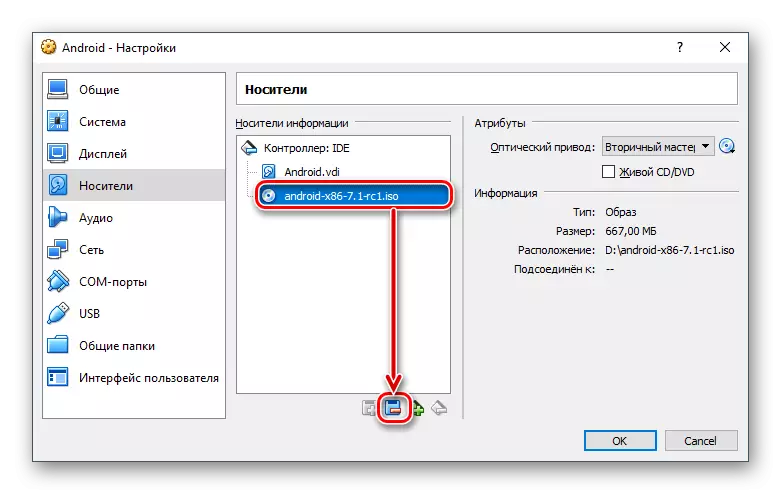
- ଭର୍ଚୁଆଲ୍ ବକ୍ସ ତୁମର କାର୍ଯ୍ୟର ନିଶ୍ଚିତତା ଅନୁରୋଧ କରିବ, "ଡିଲିଟ୍" ବଟନ୍ ଉପରେ କ୍ଲିକ୍ କର |
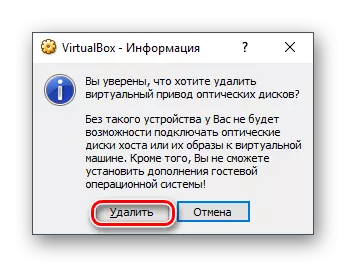
ଭର୍ଚୁଆଲ୍ ବକ୍ସରେ ଥିବା ଆଣ୍ଡ୍ରଏଡ୍ ସ୍ଥାପନ ପ୍ରକ୍ରିୟା ବହୁତ କମ୍ପ୍ ନାହିଁ, କିନ୍ତୁ ଏହି OS ସହିତ କାମ କରିବାର ପ୍ରକ୍ରିୟା ସମସ୍ତ ଉପଭୋକ୍ତାଙ୍କୁ ବୁ understood ିପାରେ | ଏହା ଲକ୍ଷ୍ୟ କରିବା ଉଚିତ୍ ଯେ ସେଠାରେ ସ୍ୱତନ୍ତ୍ର ଆଣ୍ଡ୍ରଏଡ୍ ଏମୁଲେଟର ଅଛି ଯାହା ଆପଣଙ୍କ ପାଇଁ ଅଧିକ ସୁବିଧାଜନକ ହୋଇପାରେ | ସେମାନଙ୍କ ମଧ୍ୟରୁ ସବୁଠାରୁ ପ୍ରସିଦ୍ଧ ହେଉଛି ବ୍ଲୁଷ୍ଟ୍ୟାକ୍, ଯାହା ଅଧିକ ସୁଗମ ଭାବରେ କାମ କରେ | ଯଦି ସେ ତୁମ ଅନୁପ୍ରବେଶ କରୁନାହାଁନ୍ତି, ତେବେ ତାଙ୍କର ଆନାଗଲଗ୍ଗୁଡ଼ିକୁ ଅନୁକରଣ କରିବା |
